Jak dodać własny GIF do historii na Instagramie na Androidzie
Opublikowany: 2023-03-20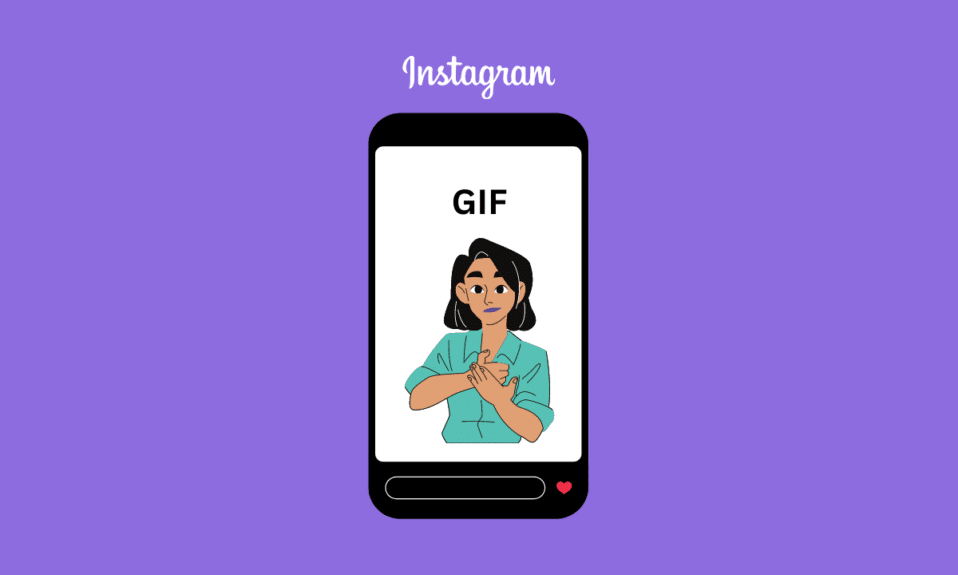
Funkcja Stories na Instagramie stała się ulubieńcem użytkowników. Relacje umożliwiają udostępnianie obserwującym krótkich filmów, zdjęć, a nawet animowanych plików GIF, dzięki czemu Twoje treści są ciekawsze i bardziej wciągające. Podczas gdy Instagram oferuje szeroką gamę GIF-ów do wyboru, czasami chcesz dodać osobisty akcent do swoich relacji, używając własnych GIF-ów. W tym artykule dowiemy się, jak przesłać własny plik GIF na Instagram, aby Twoje Stories wyróżniały się i odzwierciedlały Twoją wyjątkową osobowość. Niezależnie od tego, czy jesteś artystą, twórcą treści, czy po prostu kimś, kto uwielbia personalizować swoje media społecznościowe, ten artykuł pozwoli Ci zrozumieć, czy mogę udostępnić własny GIF w historii na Instagramie i jak dodać własny GIF do Instagram Story na Androida.
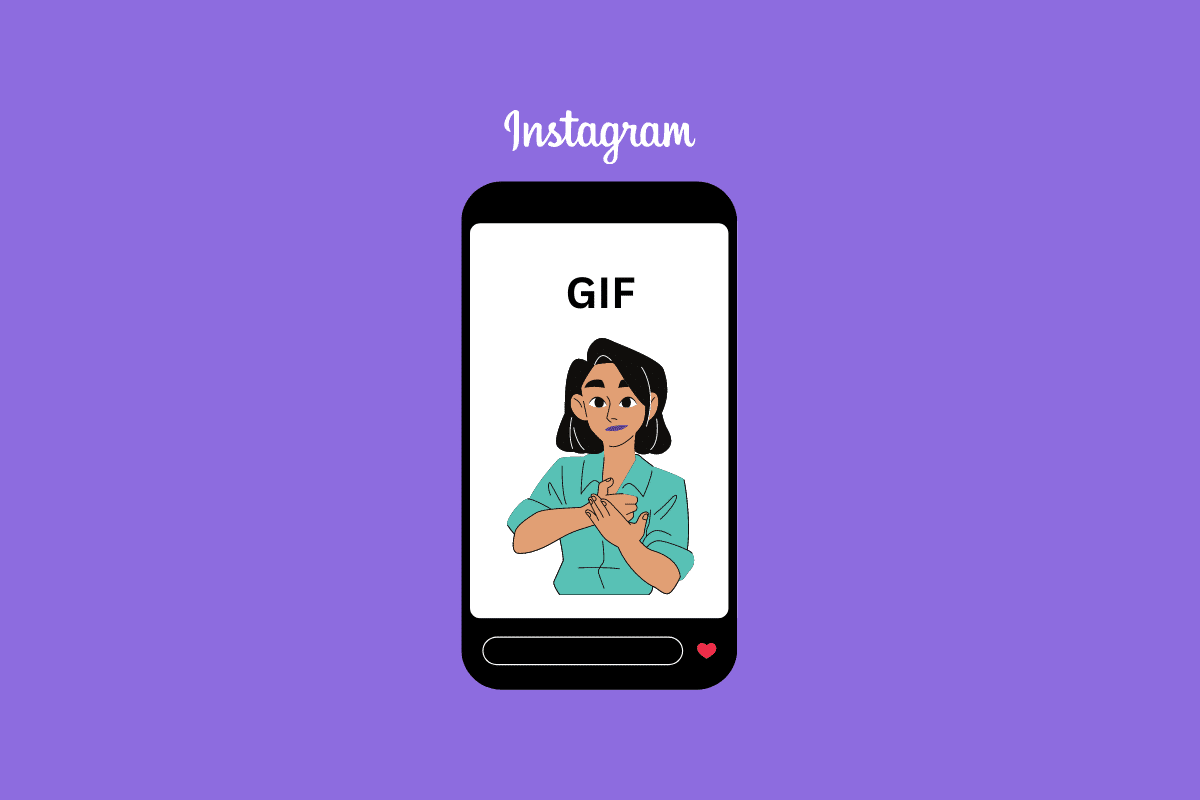
Spis treści
- Jak dodać własny GIF do historii na Instagramie na Androidzie
- Czy mogę udostępnić własny GIF w relacji na Instagramie?
- Jak dodać GIF z galerii do relacji na Instagramie?
- Jak dodać GIF do relacji na Instagramie?
- Jak dodać własny GIF do Instagram Story na Androida?
Jak dodać własny GIF do historii na Instagramie na Androidzie
Ponieważ same GIF-y są niesamowitym formatem obrazu, który przekazuje emocje w bardziej interesujący sposób. A jeszcze bardziej ekscytujące będzie podzielenie się tym w relacji na IG, prawda? Nie oswajajmy dalej ekscytacji i nauczmy się dodawać GIF z galerii do relacji na Instagramie!
Czy mogę udostępnić własny GIF w relacji na Instagramie?
Tak , możesz udostępnić swój własny GIF w Instagram Story. Instagram umożliwia użytkownikom dodawanie własnych, niestandardowych lub edytowanych GIF-ów do relacji, co jest świetnym sposobem na dodanie osobistego charakteru do treści i uczynienie ich bardziej wciągającymi. Możesz tworzyć własne pliki GIF, korzystając z aplikacji lub witryn specjalizujących się w tworzeniu animowanych grafik, lub możesz użyć istniejących plików GIF, które zapisałeś na swoim urządzeniu. Gdy masz już własnego GIF-a, możesz przesłać go do swojej historii na Instagramie za pomocą aplikacji innej firmy, a także kilku obejść.
Dodanie własnego GIF-a do historii na Instagramie to prosty i skuteczny sposób na wyróżnienie treści i zaprezentowanie Twojej wyjątkowej osobowości. Chociaż odpowiedź jest twierdząca na pytanie, czy mogę udostępnić własny GIF w Instagram Story, ważne jest, aby pamiętać, że musisz postępować zgodnie z instrukcjami zawartymi w tym artykule.
Jak dodać GIF z galerii do relacji na Instagramie?
Zanim wykonasz instrukcje dodawania własnego GIF-a do Instagram Story Android, musisz wykonać poniższe czynności, aby przekonwertować GIF na wideo. Aby dowiedzieć się, jak dodać GIF z galerii do Instagram Story, postępuj zgodnie z poniższym przewodnikiem krok po kroku.
1. Odwiedź bezpłatną witrynę Adobe Express GIF to MP4 Converter.
Uwaga : Aby móc korzystać z bezpłatnego narzędzia, musisz najpierw założyć konto.
2. Stuknij w Prześlij swój GIF .
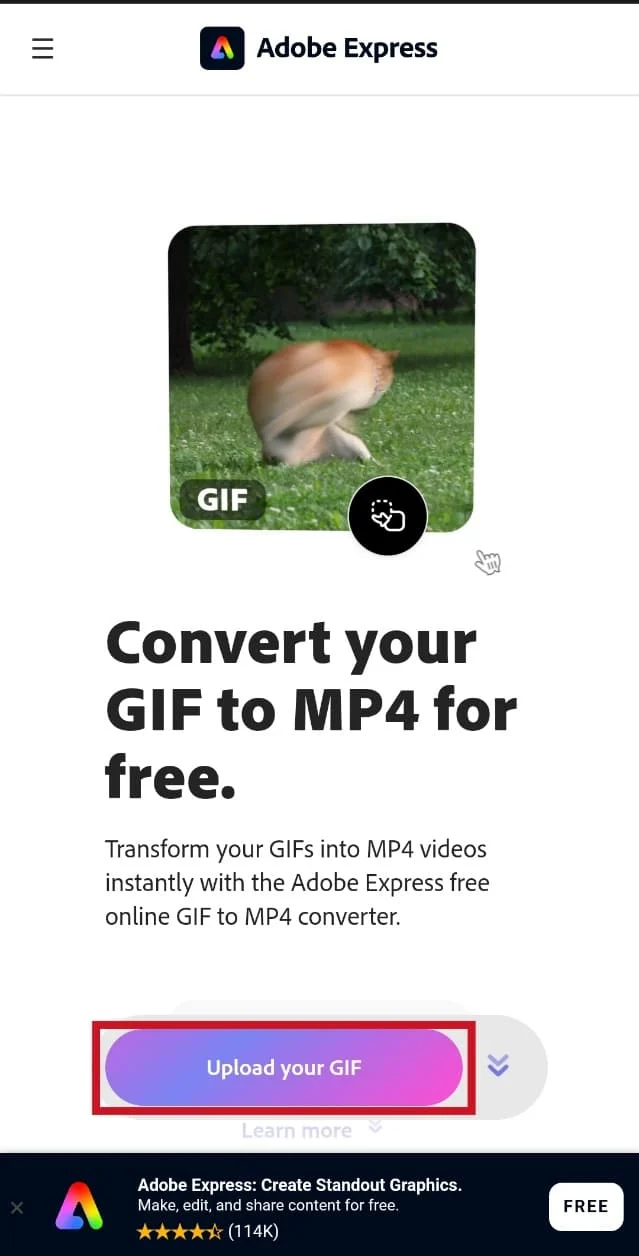
3. Stuknij w Prześlij wideo i wybierz żądany GIF z galerii telefonu.
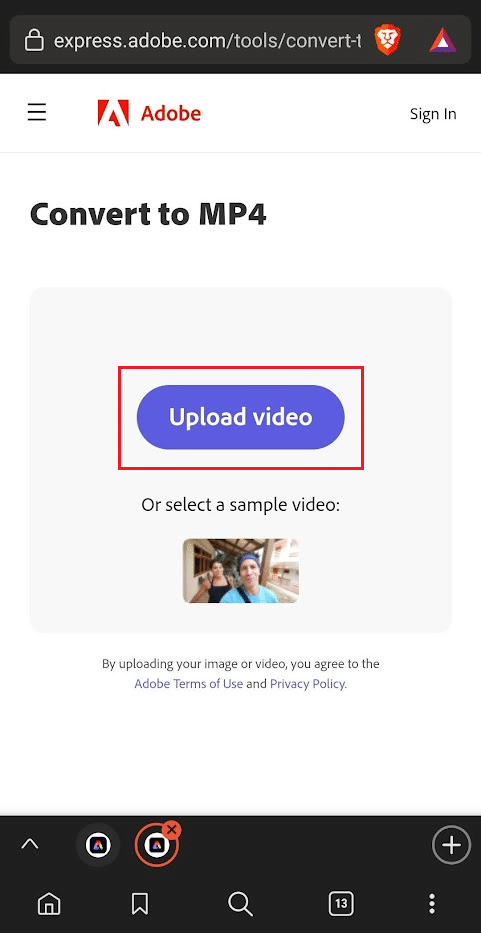
4. Edytuj wideo zgodnie z wymaganiami i dotknij Pobierz , aby pobrać plik MP4 wybranego GIF-a.
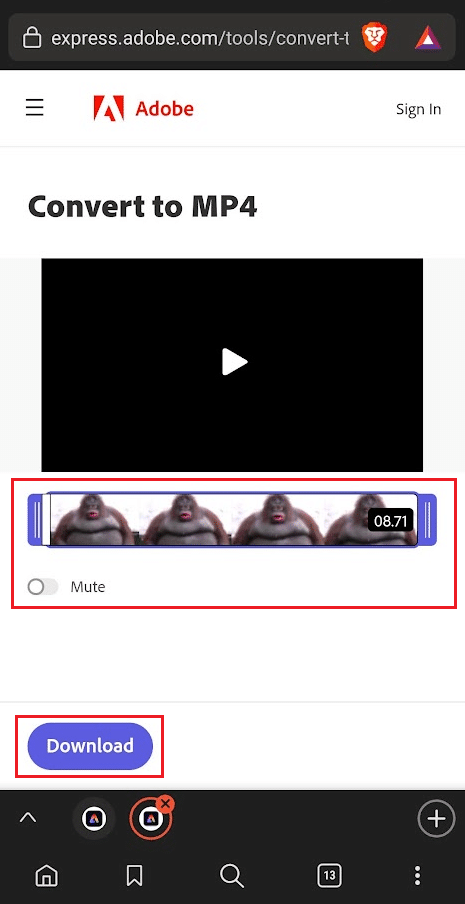
5. Teraz uruchom aplikację Instagram na swoim telefonie.
Uwaga : zarówno dla użytkowników Instagrama z systemem Android, jak i iOS.

6. W lewym górnym rogu dotknij opcji Twoja historia , jak pokazano poniżej.
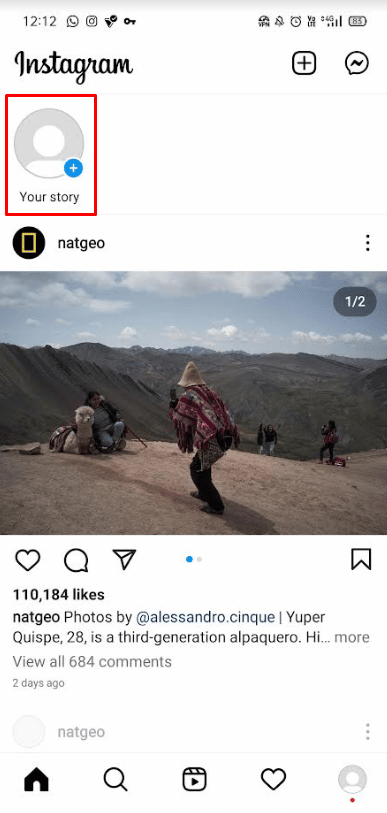
7. Stuknij ikonę Galerii w lewym dolnym rogu.
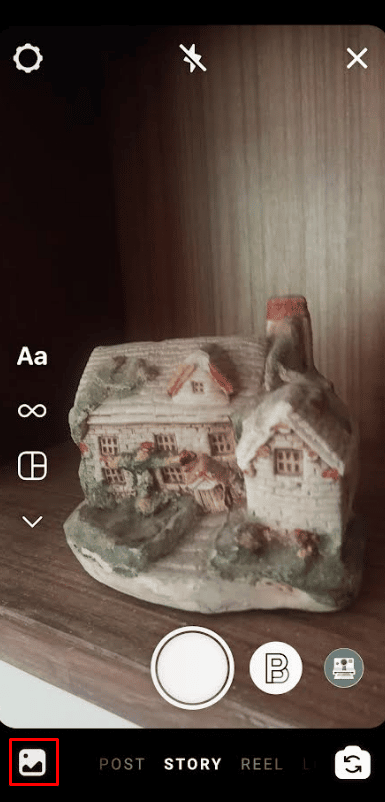
8. Stuknij żądane wideo , które wcześniej przekonwertowałeś i pobrałeś ze strony internetowej Adobe Express.
9. Na koniec wybierz przycisk radiowy Twoja historia i dotknij Udostępnij > Gotowe, aby pomyślnie opublikować wideo w swojej historii na Instagramie.
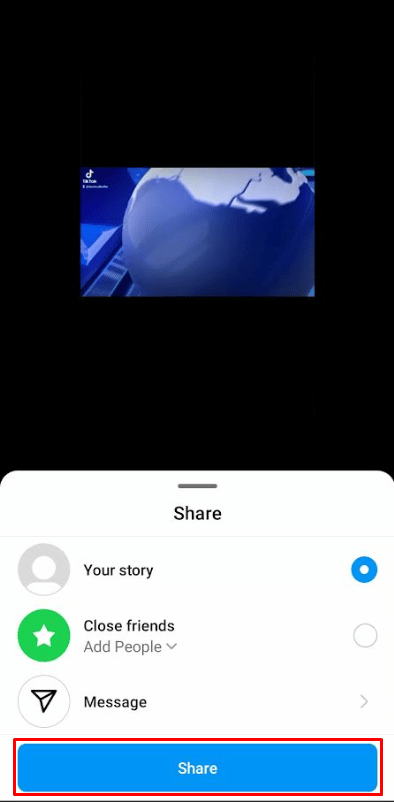
Przeczytaj także : Jak dodać wiele filmów do jednej historii na Instagramie
Jak dodać GIF do relacji na Instagramie?
Kroki, jak dodać wcześniej istniejący GIF do historii na Instagramie, są dość proste. Podobnie możesz również wykonać poniższe czynności, aby dodać własny GIF do Instagram Story Android. Należy jednak pamiętać, że najpierw należy przekonwertować plik GIF na wideo. Musisz to zrobić przed wykonaniem instrukcji przesyłania własnego GIF-a na Instagram.
1. Otwórz aplikację Instagram na swoim telefonie.
2. Stuknij w zakładkę Profil w prawym dolnym rogu ekranu.
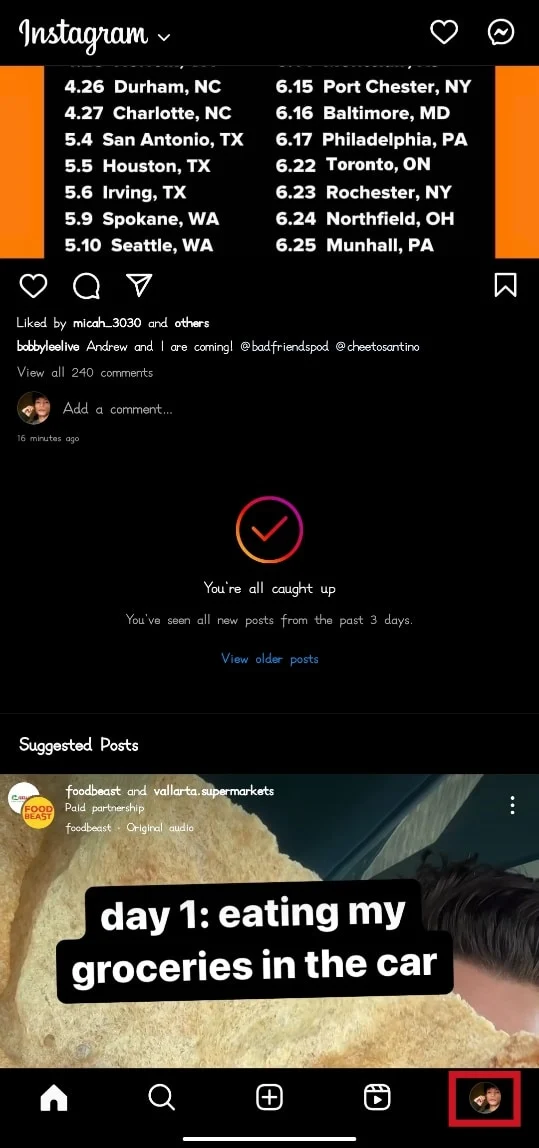
3. Stuknij w ikonę plusa w prawym górnym rogu ekranu.
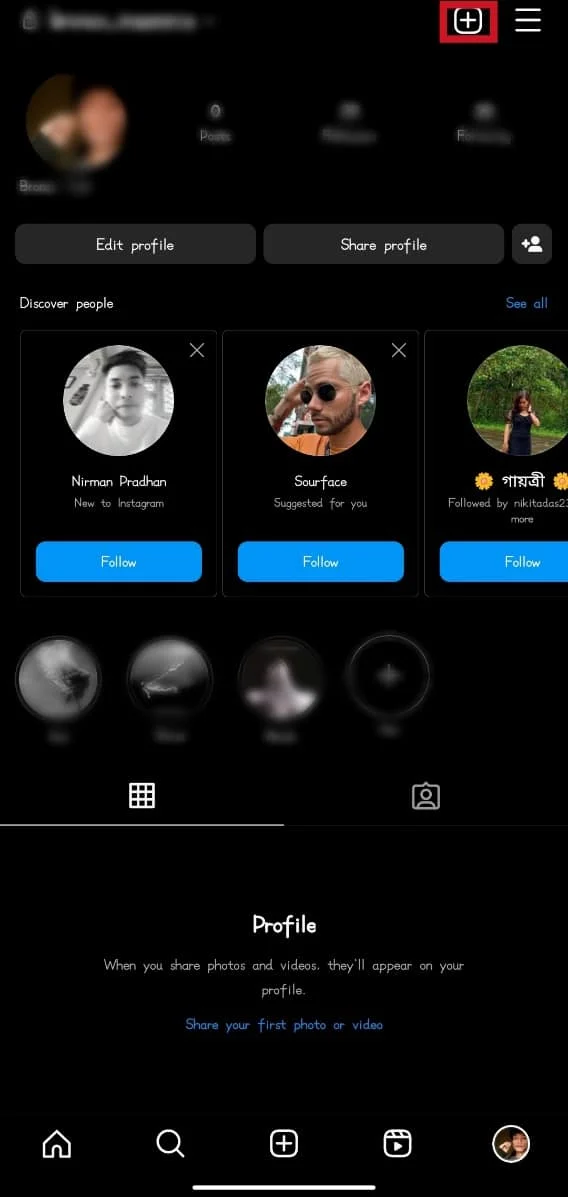
4. W wyskakującym okienku Utwórz stuknij opcję Historia .

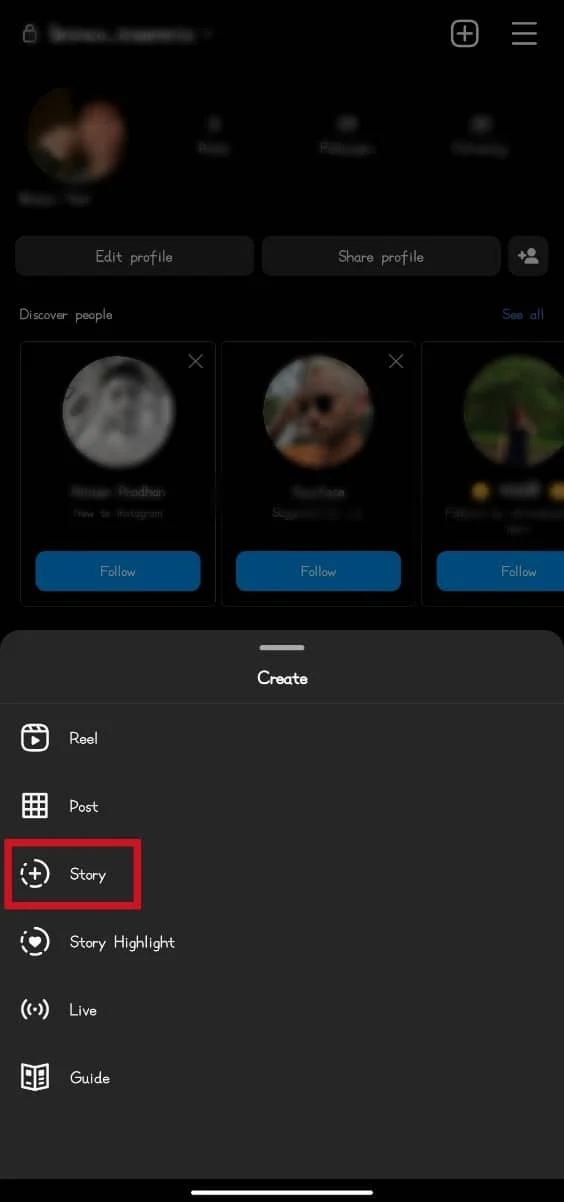
5. Stuknij opcję Aparat , aby zrobić zdjęcie lub nagrać film.
Uwaga : Możesz też uzyskać dostęp do rolki z aparatu i wybrać zdjęcie lub film.
6. Stuknij ikonę naklejki u góry ekranu.
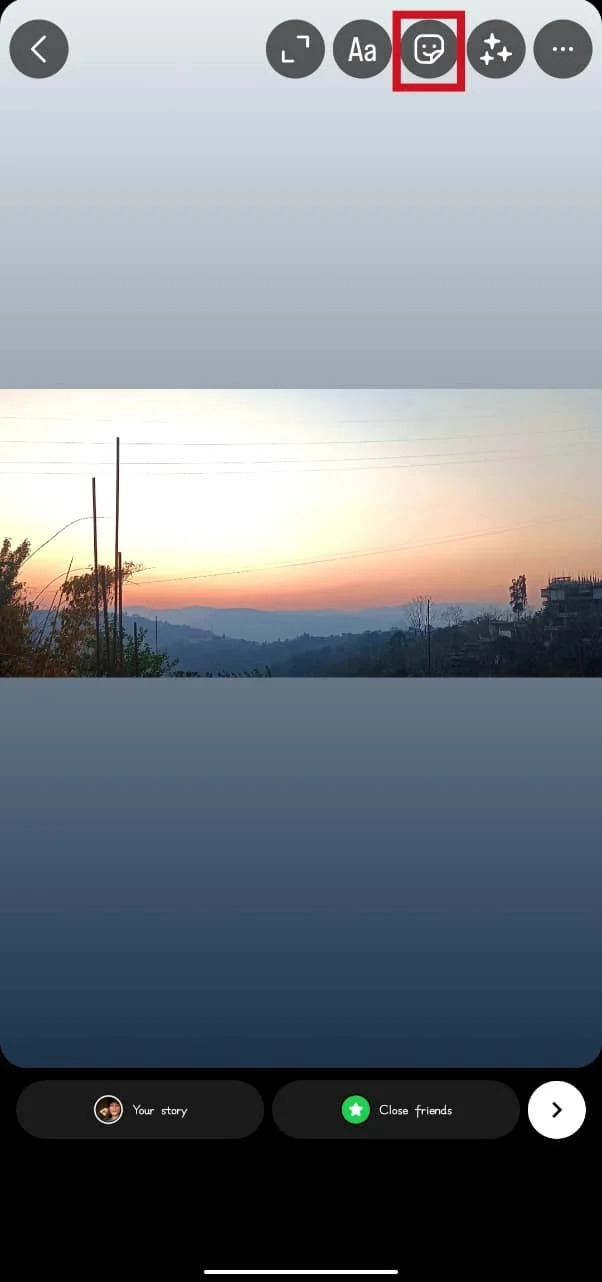
7. Stuknij w naklejkę GIF .
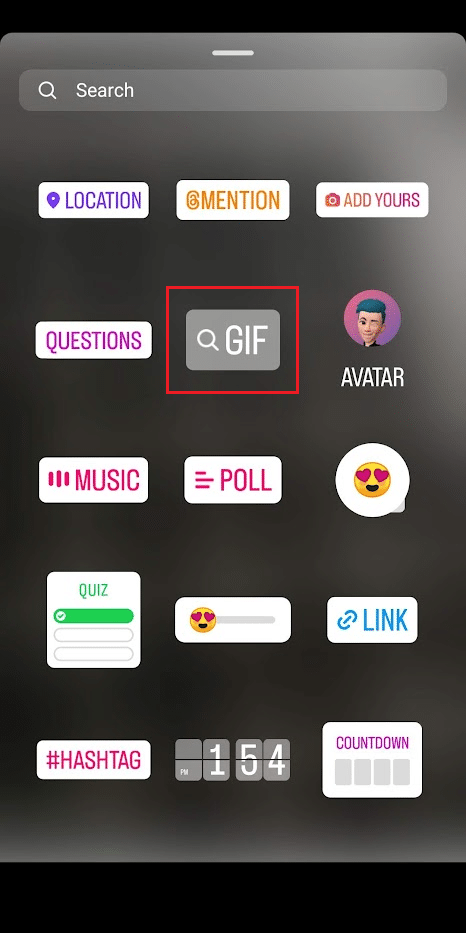
8. W pasku wyszukiwania wpisz słowo kluczowe dla pliku GIF lub przejrzyj kategorie, aby znaleźć plik GIF.
9. Wybierz żądany GIF do użycia.
10. Przytrzymaj i przeciągnij wybrany plik GIF , aby zmienić jego rozmiar i przenieść go w wybrane miejsce na ekranie.
11. Stuknij opcję ikony Wyślij w prawym dolnym rogu ekranu.
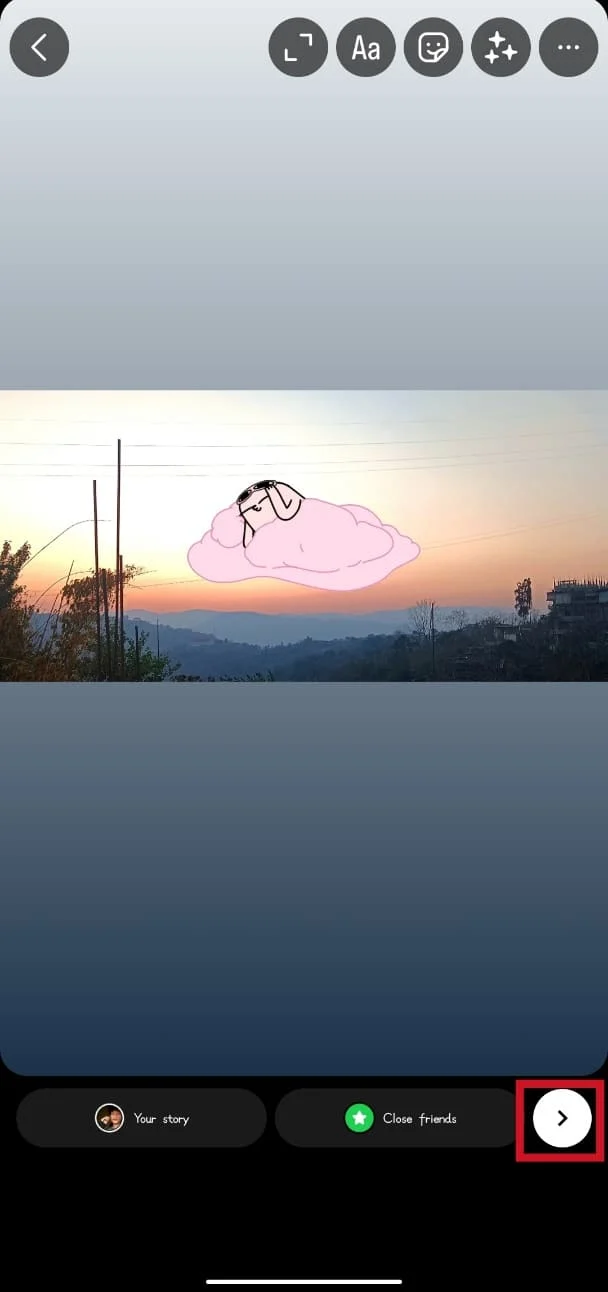
12. Stuknij w Udostępnij , aby opublikować historię.
Przeczytaj także : Jak usunąć GIF z komentarza na Facebooku
Jak dodać własny GIF do Instagram Story na Androida?
Ponieważ Instagram Story nie pozwala bezpośrednio przesłać animowanego GIF-a, musisz użyć aplikacji innej firmy . Podobnie możesz dowiedzieć się, jak dodać własny GIF do Instagram Story na Androidzie, wykonując poniższe czynności.
Uwaga : nie popieramy ani nie sponsorujemy żadnych aplikacji/narzędzi innych firm wymienionych w tym artykule. Użytkownicy powinni zapewnić ochronę swoich danych w celu ochrony prywatności lub jakiejkolwiek utraty danych. Więc korzystaj z nich według własnego uznania.
1. Pobierz i zainstaluj aplikację GIPHY na swoim telefonie z Androidem.
2. Stuknij w Utwórz w prawym górnym rogu ekranu.
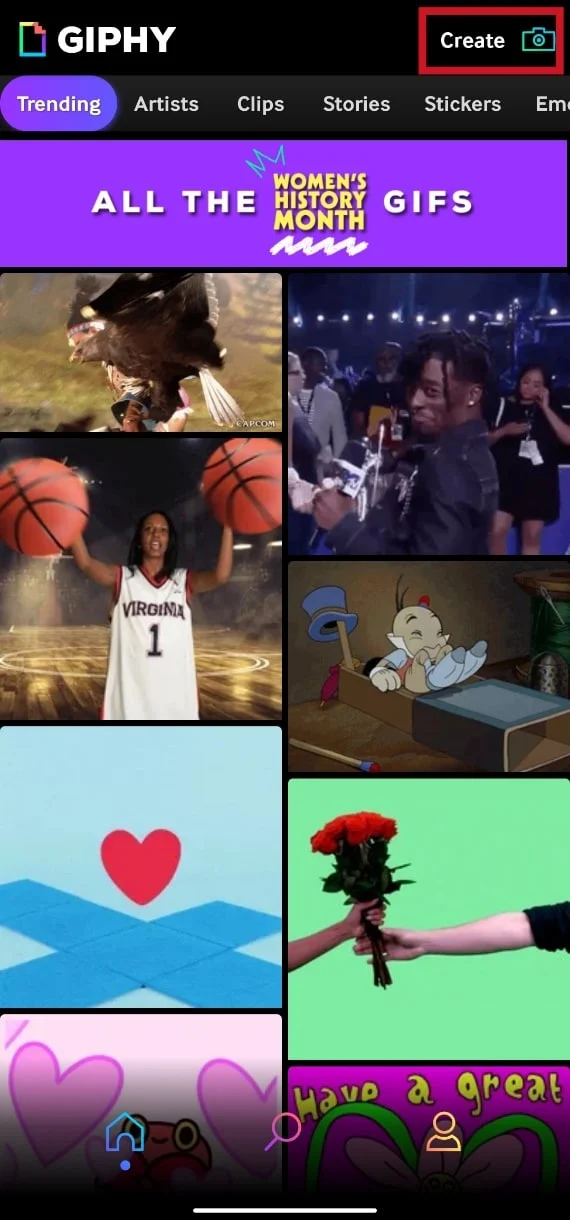
3. Stuknij miniaturę Galerii w lewym dolnym rogu ekranu.
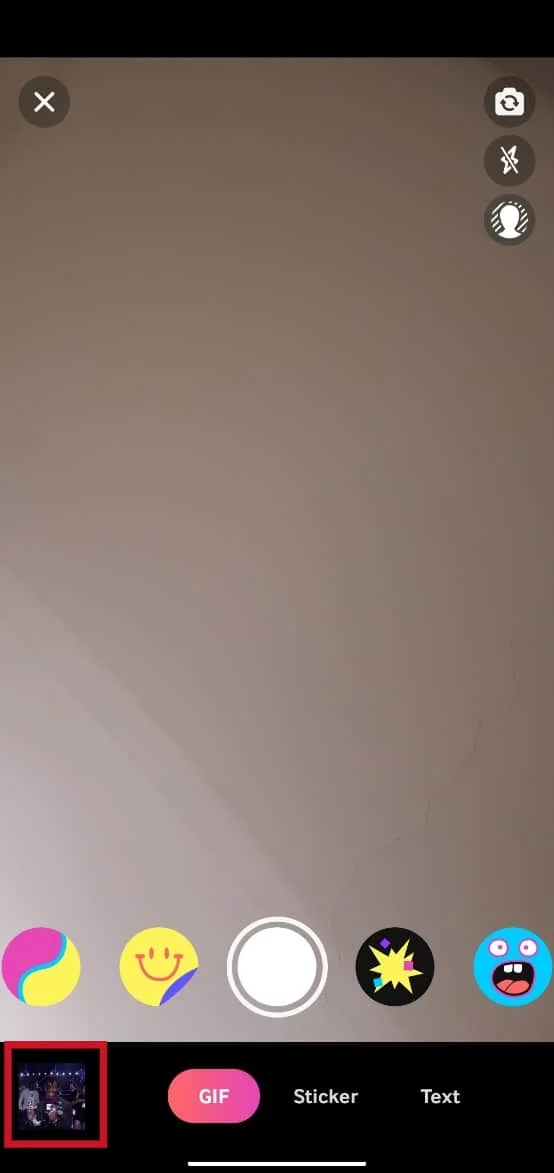
4. Wybierz żądany plik GIF i edytuj zgodnie z wymaganiami.
5. Stuknij ikonę strzałki w prawym dolnym rogu ekranu.
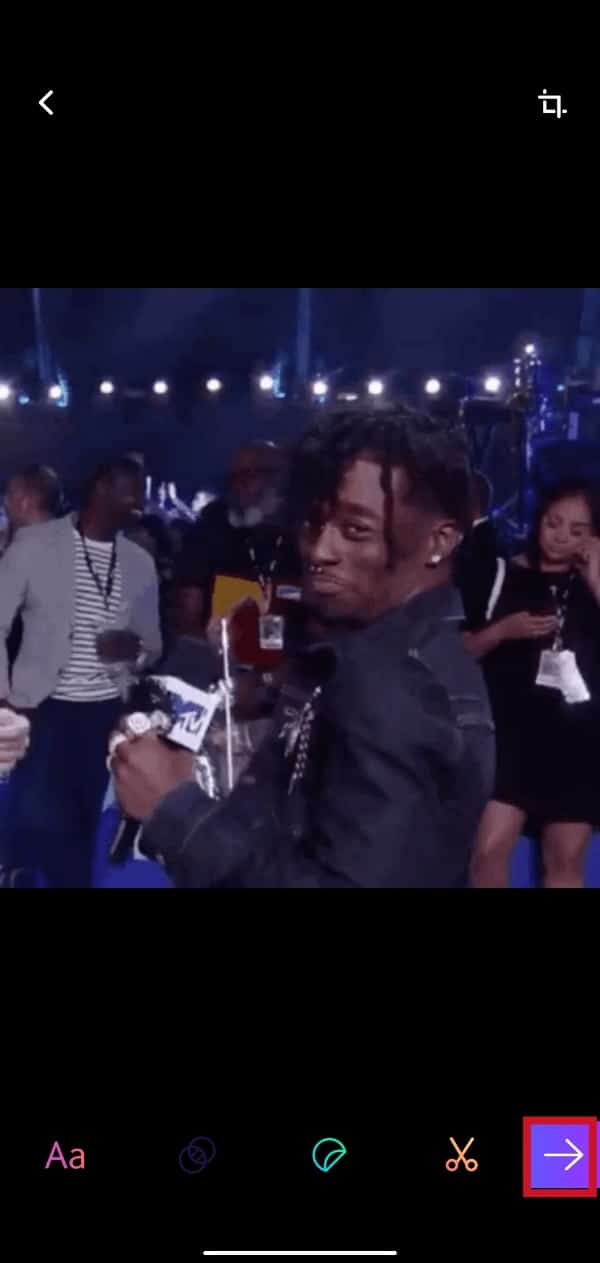
6. Stuknij w opcję Zapisz GIF .
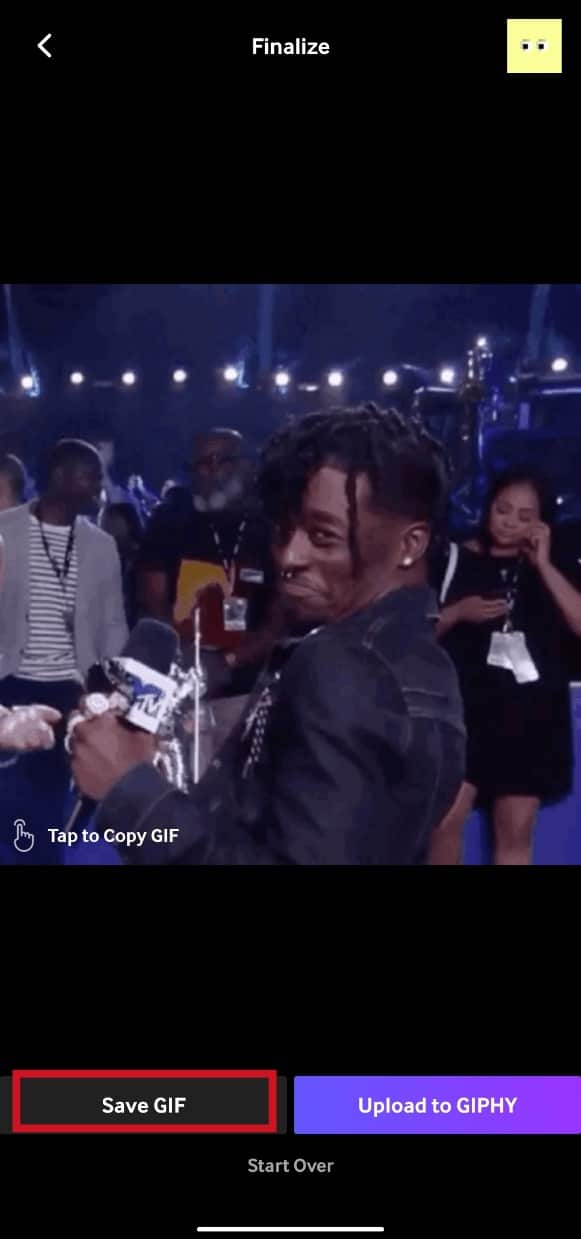
7. Stuknij ikonę Instagram > opcja Historia .
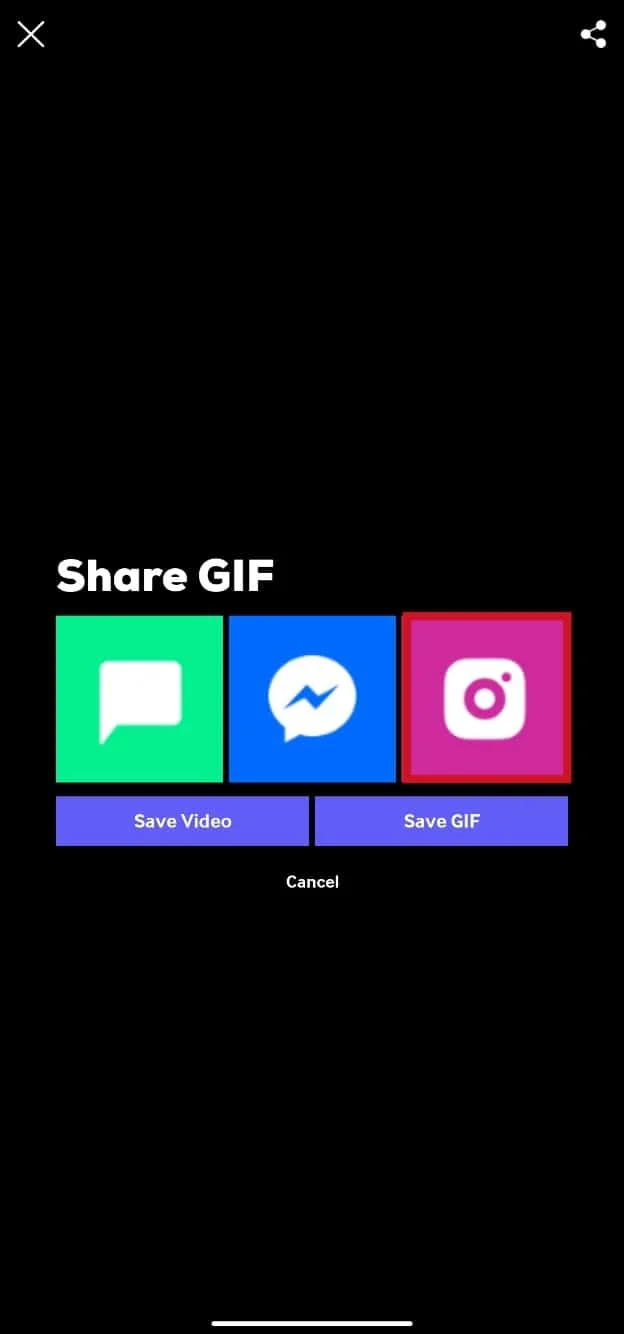
8. Stuknij ikonę Wyślij > Udostępnij , aby opublikować historię.
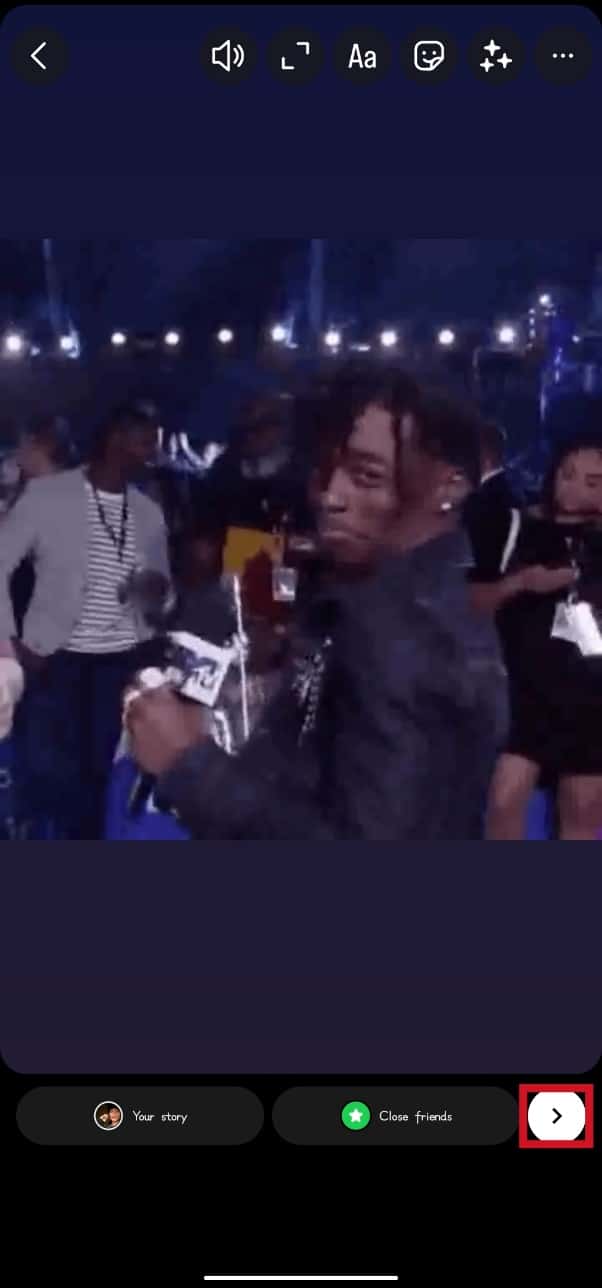
Przeczytaj także : Jak ustawić GIF jako tapetę w systemie Windows 10
Często zadawane pytania (FAQ)
Q1. Dlaczego nie mogę znaleźć GIF-a, którego szukam w relacji na Instagramie?
Odp . Jeśli nie możesz znaleźć GIF-a, którego szukasz w Instagram Story, może to być spowodowane tym, że nie został on jeszcze dodany do biblioteki GIF platformy . W takim przypadku może być konieczne utworzenie własnego pliku GIF lub użycie innego pliku GIF dostępnego na Instagramie.
Q2. Czy mogę zmienić rozmiar GIF-a w relacji na Instagramie?
Odp . Tak , możesz zmienić rozmiar GIF-a w Instagram Story. Aby to zrobić, dotknij naklejkę GIF w swojej historii i dwoma palcami uszczypnij i powiększ, aby zmienić jej rozmiar.
Q3. Czy mogę dodać wiele plików GIF do mojej historii na Instagramie?
Odp . Tak , możesz dodać wiele plików GIF do swojej historii na Instagramie. Po prostu wybierz opcję GIF i wyszukaj pliki GIF, które chcesz dodać, a następnie dotknij każdego z nich, aby dodać je do swojej historii. W razie potrzeby możesz także zmienić rozmiar i położenie plików GIF.
Q4. Czy mogę używać GIF-ów Instagram Story na moim koncie firmowym?
Odp . Tak , możesz używać GIF-ów Instagram Story na swoim koncie firmowym, tak jak na koncie osobistym. Należy jednak upewnić się, że pliki GIF, których używasz, są odpowiednie dla Twojej marki i zgodne z jej wartościami i przekazem.
Pytanie 5. Czy mogę używać GIF-ów Instagram Story w reklamach?
Odp . Tak , możesz używać GIF-ów Instagram Story w reklamach, o ile są one zgodne z zasadami i wytycznymi reklamowymi Instagramu. Upewnij się, że pliki GIF, których używasz, są odpowiednie dla docelowych odbiorców i zgodne z przekazem i celami Twojej marki.
Zalecane :
- 19 najlepszych darmowych aplikacji do karaoke na Android TV
- Jak odblokować więcej obiektywów na Snapchacie
- Jak korzystać z Dodaj swoją naklejkę w relacji na Instagramie
- Jak zmienić moje zdjęcie Google na animowany GIF
Mamy więc nadzieję, że zrozumiałeś , jak dodać własny GIF do historii na Instagramie na Androida ze szczegółowymi krokami, aby ci pomóc. Możesz przekazać nam wszelkie pytania lub sugestie dotyczące dowolnego innego tematu, o którym chcesz, abyśmy napisali artykuł. Upuść je w sekcji komentarzy poniżej, abyśmy wiedzieli.
